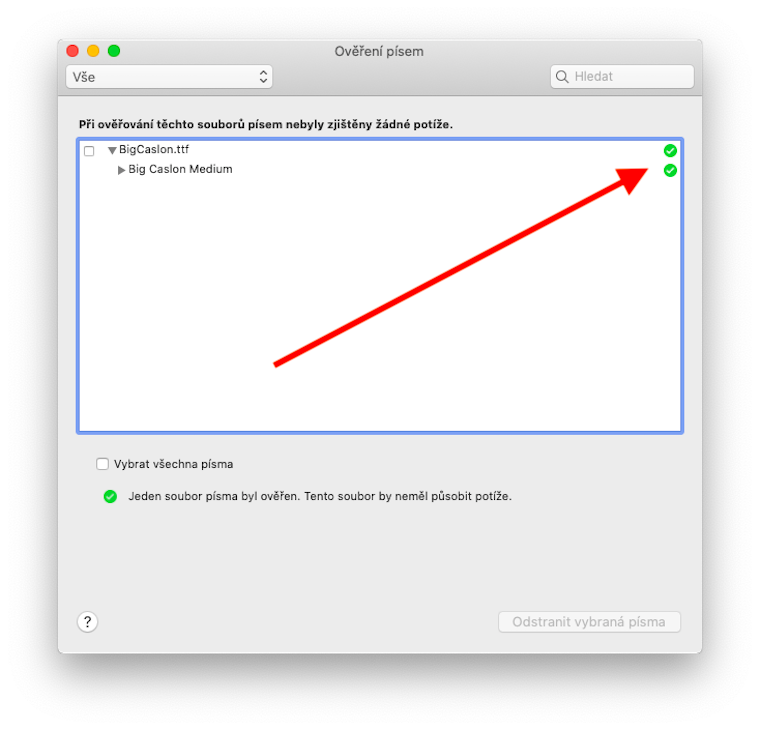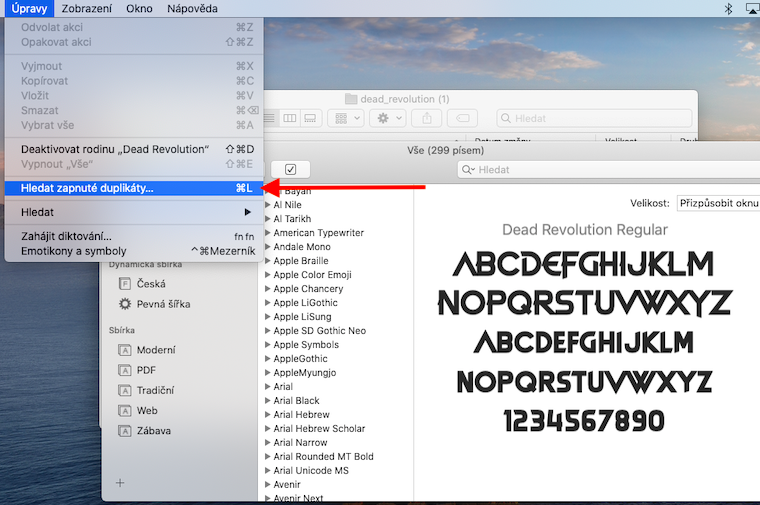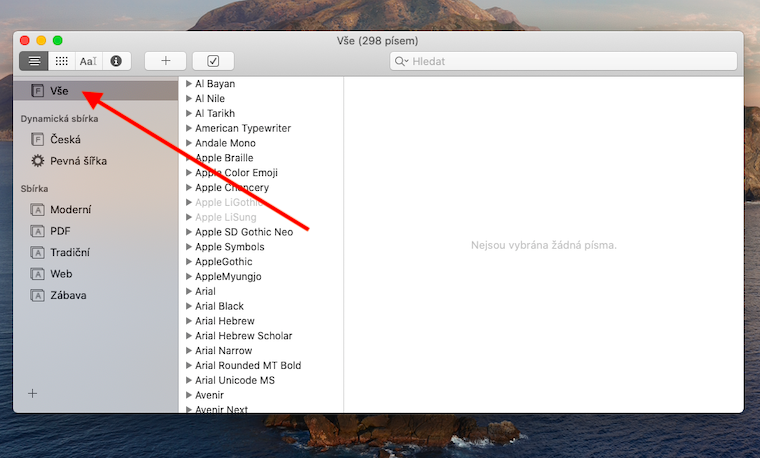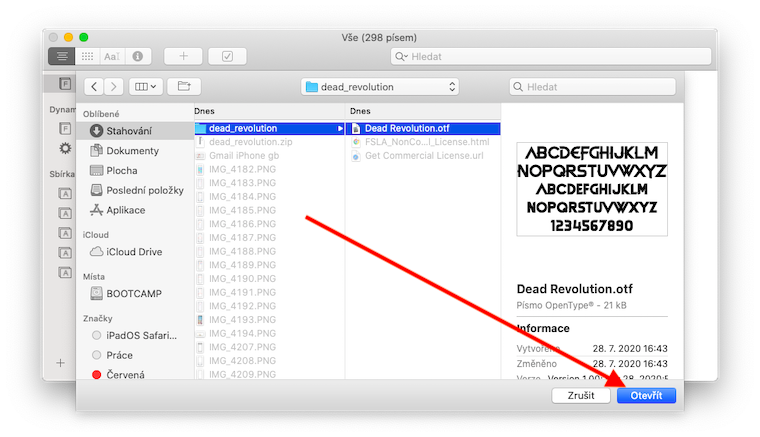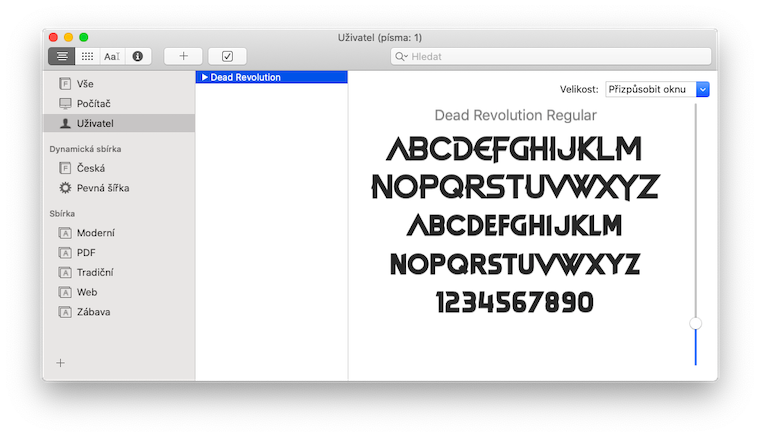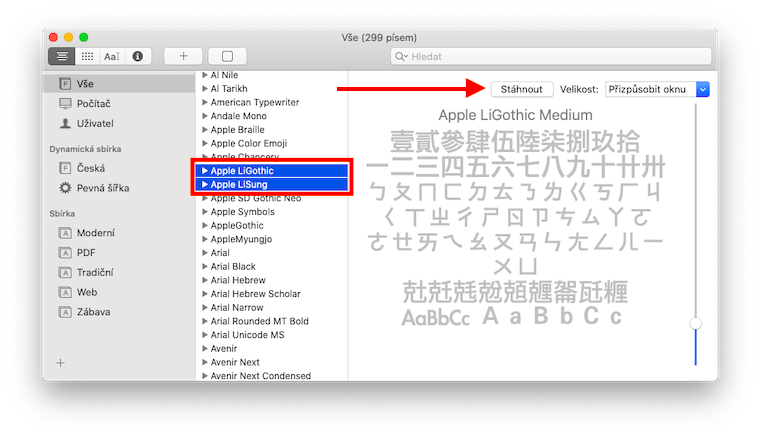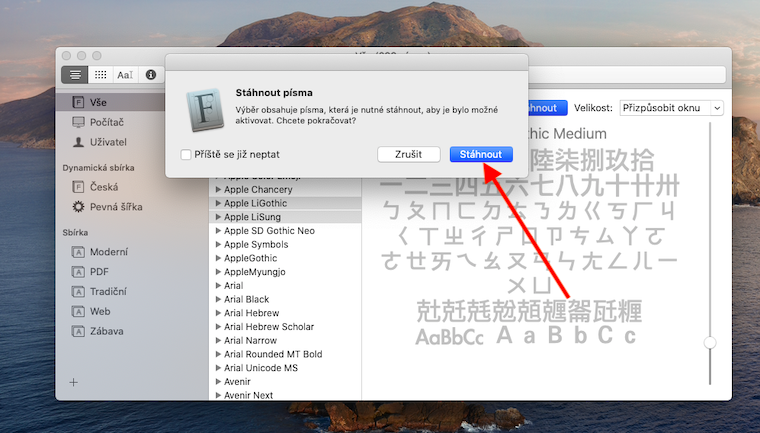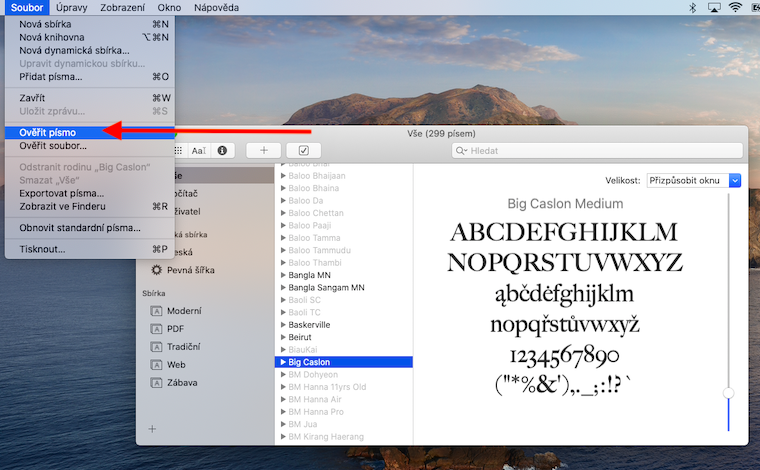Mac ನಲ್ಲಿನ ಫಾಂಟ್ ಪುಸ್ತಕವು ಸರಾಸರಿ ಬಳಕೆದಾರರು ಪ್ರತಿದಿನ ಬಳಸುವ ಅಪ್ಲಿಕೇಶನ್ ಅಲ್ಲ. ಅದೇನೇ ಇದ್ದರೂ, ಕನಿಷ್ಠ ಅದರ ಮೂಲಭೂತ ಅಂಶಗಳನ್ನು ತಿಳಿದುಕೊಳ್ಳುವುದು ಉಪಯುಕ್ತವಾಗಿದೆ. ಅದಕ್ಕಾಗಿಯೇ ನಾವು ಸ್ಥಳೀಯ Apple ಅಪ್ಲಿಕೇಶನ್ಗಳಲ್ಲಿನ ನಮ್ಮ ಸರಣಿಯಲ್ಲಿ ಈ ಅಪ್ಲಿಕೇಶನ್ ಅನ್ನು ಸಹ ಒಳಗೊಳ್ಳುತ್ತೇವೆ.
ಇದು ಆಗಿರಬಹುದು ನಿಮಗೆ ಆಸಕ್ತಿ

ನಿಮ್ಮ ಅಪ್ಲಿಕೇಶನ್ಗಳಲ್ಲಿ ಪ್ರಮಾಣಿತ ಪೂರ್ವ-ಸ್ಥಾಪಿತ ಫಾಂಟ್ಗಳನ್ನು ಹೊರತುಪಡಿಸಿ ಬೇರೆ ಫಾಂಟ್ಗಳನ್ನು ಬಳಸಲು ನೀವು ಬಯಸಿದರೆ, ನೀವು ಮೊದಲು ಡೌನ್ಲೋಡ್ ಮಾಡಬೇಕು ಮತ್ತು ನಂತರ ಅವುಗಳನ್ನು ಫಾಂಟ್ ಪುಸ್ತಕದ ಮೂಲಕ ಸ್ಥಾಪಿಸಬೇಕು. ಫಾಂಟ್ ಪುಸ್ತಕವನ್ನು ಪ್ರಾರಂಭಿಸಿ ಮತ್ತು ಅಪ್ಲಿಕೇಶನ್ ವಿಂಡೋದ ಮೇಲಿನ ಎಡ ಮೂಲೆಯಲ್ಲಿರುವ "+" ಕ್ಲಿಕ್ ಮಾಡಿ. ನಂತರ ನೀವು ವಿಂಡೋದಲ್ಲಿ ಸ್ಥಾಪಿಸಲು ಬಯಸುವ ಫಾಂಟ್ ಅನ್ನು ಆಯ್ಕೆ ಮಾಡಿ ಮತ್ತು ಅದನ್ನು ಡಬಲ್ ಕ್ಲಿಕ್ ಮಾಡಿ. ನೀವು ಹೆಚ್ಚುವರಿ ಸಿಸ್ಟಂ ಫಾಂಟ್ಗಳನ್ನು ಡೌನ್ಲೋಡ್ ಮಾಡಲು ಬಯಸಿದರೆ, ಎಡ ಫಲಕದಲ್ಲಿ ಎಲ್ಲವನ್ನು ಕ್ಲಿಕ್ ಮಾಡಿ, ನಂತರ ಅನ್ಇನ್ಸ್ಟಾಲ್ ಮಾಡಲಾದ (ಗ್ರೇ ಔಟ್) ಫಾಂಟ್ಗಳನ್ನು ಆಯ್ಕೆಮಾಡಿ. ವಿಂಡೋದ ಮೇಲ್ಭಾಗದಲ್ಲಿ, ಡೌನ್ಲೋಡ್ ಅನ್ನು ಕ್ಲಿಕ್ ಮಾಡಿ, ನಂತರ ಡೈಲಾಗ್ ಬಾಕ್ಸ್ನಲ್ಲಿ ಡೌನ್ಲೋಡ್ ಅನ್ನು ದೃಢೀಕರಿಸಿ. ನೀವು ಇನ್ಸ್ಟಾಲ್ ಮಾಡುವ ಅಥವಾ ಡೌನ್ಲೋಡ್ ಮಾಡುವ ಯಾವುದೇ ಫಾಂಟ್ಗಳು ಫಾಂಟ್ ಪುಸ್ತಕದಲ್ಲಿ ಕಾಣಿಸಿಕೊಳ್ಳುತ್ತವೆ ಮತ್ತು ಅಪ್ಲಿಕೇಶನ್ಗಳಲ್ಲಿ ಬಳಸಬಹುದು.
ವಿವಿಧ ವೆಬ್ಸೈಟ್ಗಳಿಂದ ಡೌನ್ಲೋಡ್ ಮಾಡಿದ ಫಾಂಟ್ಗಳ ಸಂದರ್ಭದಲ್ಲಿ, ಫಾಂಟ್ ಪರಿಶೀಲನೆ ಕಾರ್ಯವು ಖಂಡಿತವಾಗಿಯೂ ಸೂಕ್ತವಾಗಿ ಬರುತ್ತದೆ. ಅವರ ಅನುಸ್ಥಾಪನೆಯ ನಂತರ ಇದು ಸ್ವಯಂಚಾಲಿತವಾಗಿ ಸಂಭವಿಸುತ್ತದೆ, ಆದರೆ ನೀವು ಅದನ್ನು ಕೈಯಾರೆ ಮಾಡಬಹುದು. ಫಾಂಟ್ ಪುಸ್ತಕದಲ್ಲಿ, ನೀವು ಪರಿಶೀಲಿಸಲು ಬಯಸುವ ಫಾಂಟ್ ಅನ್ನು ಆಯ್ಕೆ ಮಾಡಿ ಮತ್ತು ಪರದೆಯ ಮೇಲ್ಭಾಗದಲ್ಲಿರುವ ಟೂಲ್ಬಾರ್ನಲ್ಲಿ ಫೈಲ್ -> ಚೆಕ್ ಫಾಂಟ್ ಅನ್ನು ಕ್ಲಿಕ್ ಮಾಡಿ. ನಂತರ, ಫಾಂಟ್ ಪರಿಶೀಲನೆ ವಿಂಡೋದಲ್ಲಿ, ಫಾಂಟ್ನ ಪಕ್ಕದಲ್ಲಿ ವಿಸ್ತರಿಸಲು ತ್ರಿಕೋನದ ಮೇಲೆ ಕ್ಲಿಕ್ ಮಾಡಿ - ಯಾವುದೇ ಸಮಸ್ಯೆಗಳಿಲ್ಲದ ಫಾಂಟ್ಗಾಗಿ ಹಸಿರು ಐಕಾನ್ ಕಾಣಿಸಿಕೊಳ್ಳುತ್ತದೆ. ಹಳದಿ ಐಕಾನ್ ಎಚ್ಚರಿಕೆಯನ್ನು ಸೂಚಿಸುತ್ತದೆ, ಕೆಂಪು ಐಕಾನ್ ಪರೀಕ್ಷಾ ವೈಫಲ್ಯವನ್ನು ಸೂಚಿಸುತ್ತದೆ. ನೀವು ಯಾವುದೇ ನಕಲುಗಳಿಗಾಗಿ ಫಾಂಟ್ ಪುಸ್ತಕವನ್ನು ಪರಿಶೀಲಿಸಲು ಬಯಸಿದರೆ, ಪರದೆಯ ಮೇಲ್ಭಾಗದಲ್ಲಿರುವ ಟೂಲ್ಬಾರ್ನಲ್ಲಿ ಸಂಪಾದಿಸು -> ನಕಲಿಗಳನ್ನು ಹುಡುಕಿ ಕ್ಲಿಕ್ ಮಾಡಿ. ನಕಲಿ ಫಾಂಟ್ಗಳು ಕಾಣಿಸಿಕೊಂಡರೆ, ನೀವು ಈ ಸಮಸ್ಯೆಗೆ ಸ್ವಯಂಚಾಲಿತ ಅಥವಾ ಹಸ್ತಚಾಲಿತ ಪರಿಹಾರವನ್ನು ಆಯ್ಕೆ ಮಾಡಬಹುದು.